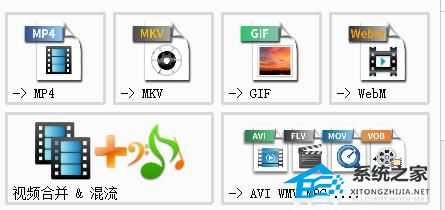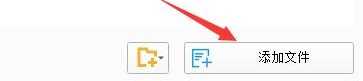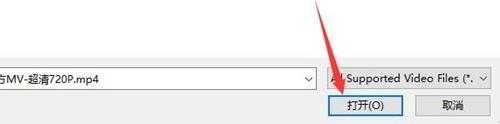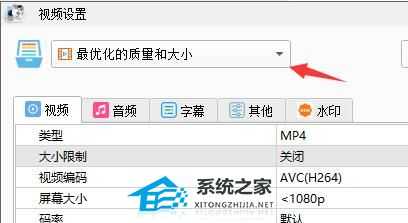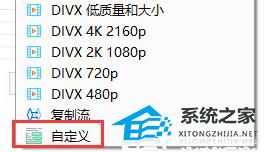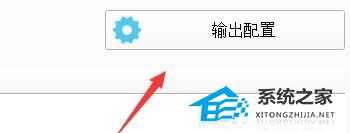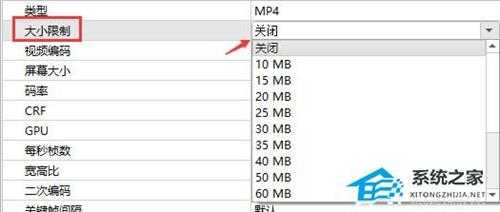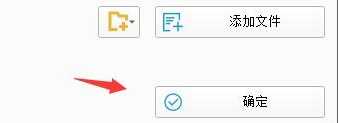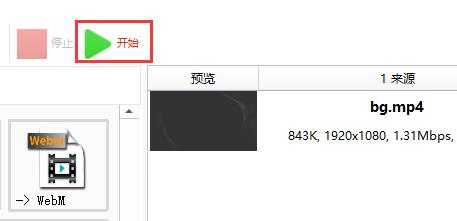站长资源电脑基础
格式工厂怎么压缩视频大小?格式工厂压缩视频大小的方法
简介格式工厂怎么压缩视频大小?格式工厂压缩视频大小的方法格式工厂是一款多功能的格式转换软件,使用的用户也非常多,而有时候我们在分享或者传输视频的时候会发现其体积大,导致操作来非常慢,这个时候我们就可以使
格式工厂怎么压缩视频大小?格式工厂压缩视频大小的方法
格式工厂是一款多功能的格式转换软件,使用的用户也非常多,而有时候我们在分享或者传输视频的时候会发现其体积大,导致操作来非常慢,这个时候我们就可以使用格式工厂来进行视频的压缩,那么要如何操作呢?下面就一起来看看吧。
格式工厂压缩视频大小的方法
1、首先我们进入格式工厂,选择我们的视频格式。
2、进入后点击“添加文件”。
3、接着找到我们想要压缩的视频,点击“打开”。
4、打开后可以看到原视频有30M的大小。
5、然后在左上角点击“最优化的质量和大小”。
6、将它更改为“自定义”。
7、接着点击右上角的“输出配置”。
8、在列表中找到“大小限制”,将它更改为我们想要的视频大小。
9、设置完成后点击“确定”。
10、回到主界面后,点击“开始”。
11、等待输出完成,就会发现我们的视频被压缩到了14M的大小。